vCloud Director 5.1 Kurulumu Bölüm 4 – Self-Signed Sertifika oluşturma
Merhaba,
vCloud Director ile ilgili diğer makale serilerine aşağıdaki link’lerden ulaşabilirsiniz.
vCloud Director 5.1 Kurulumu Bölüm 1 – Ön gereksinimler
vCloud Director 5.1 Kurulumu Bölüm 2 – SQL Server konfigurasyonu
vCloud Director 5.1 Kurulumu Bölüm 3 – Redhat Enterprise Linux 6 Kurulumu
vCloud Director 5.1 Kurulumu Bölüm 4 – Self-Signed Sertifika oluşturma<
vCloud Director 5.1 Kurulumu Bölüm 5 – Firewall / IP adresi konfigurasyonu
vCloud Director 5.1 Kurulumu Bölüm 6 – BIN dosyasını vCloud Director’a kopyalamak
vCloud Director 5.1 Kurulumu Bölüm 7 – vCloud Director kurulumu
vCloud Director 5.1 Kurulumu Bölüm 8 – vShield kurulumu-konfigurasyonu
vCloud Director 5.1 Kurulumu Bölüm 9 – vCloud Director ayarları
vCloud Director 5.1 Kurulumu Bölüm 10 – vCenter’i eklemek
vCloud Director 5.1 Kurulumu Bölüm 11 – Provider VDC oluşturmak
vCloud Director 5.1 Kurulumu Bölüm 12 – External Network oluşturmak
vCloud Director 5.1 Kurulumu Bölüm 13 – Organization oluşturmak
vCloud Director 5.1 Kurulumu Bölüm 14 – Organization’a resource tanımlanması
vCloud Director 5.1 Kurulumu Bölüm 15 – Virtual Machine oluşturma
Bu bölümde vCloud Director için sertifika oluşturacağım. Ben bu bölümde 2 tane sertifika oluşturacağım çünkü 2 tane nic’im var . Daha önceki bölümlerde ‘de bahsetmiştim bunların birtanesi HTTP servisi diğeri ise console proxy içindi. SSL’i de bu yüzden oluşturacağım.
İlk önce şunu belirtmek istiyorum bu yazıda kullanacağım komutlarda passwd yazan yerlere kendi password’unuzu yazmanız gerekiyor.
keytool -keystore certificates.ks -storetype JCEKS -storepass passwd -genkey -keyalg RSA -alias http
Yukarıdaki komut ile birlikte http servisi için sertifika oluşturuyoruz. Komutu çalıştırdıktan sonra karşımıza sertifika detayları istenicektir. Bu işlemleri bitirdikten sonra consoleproxy için sertifika oluşturuyoruz.
keytool -keystore certificates.ks -storetype JCEKS -storepass passwd -genkey -keyalg RSA -alias consoleproxy
Yukarıdaki komutu çalıştırıyoruz ve consoleproxy sertifikamızı oluşturuyoruz. Yine http sertifikasında olduğu gibi bu sertifikada ‘da bizden sertifika bilgileri istenicektir.
Her iki sertifikayıda oluşturduk. Bunların doğru bir şekilde oluşup oluşmadığını aşağıdaki komut ile göreceğiz.
keytool -storetype JCEKS -storepass passwd -keystore certificates.ks –list
Yukarıdaki komutu çalıştırdığımızda oluşturduğumuz sertifikaları görüyoruz. Yani sertifikalar sorunsuz oluşturulmuş.
Oluşturduğumuz sertifikaların izinlerini kontrol etmek için ls -la yazıyorum ve dosya izinlerini görüyorum. certificates.ks isimli dosya ‘da sadece read only hakkın olduğunu görüyorum. Dosya’nın execute yetkisinin olması gerekiyor bu yüzden dosya yetkilerini değiştiriyorum.
certificates.ks isimli sertifika dosyamızın izinlerini değiştireceğim. chmod 555 certificates.ks komutu ile izinleri değiştiriyoruz.
Sertifika ile ilgili işlemler bukadar bundan sonraki bölüm’de yine Redhat üzerinde IP yapılandırması ve Firewall’un devre bırakılması işlemlerini anlatacağım.


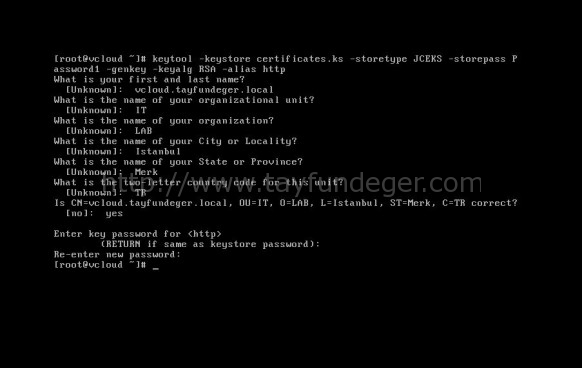
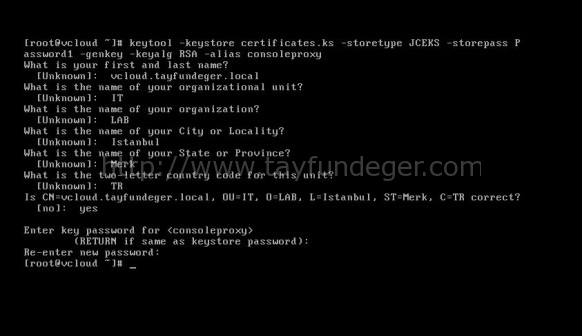
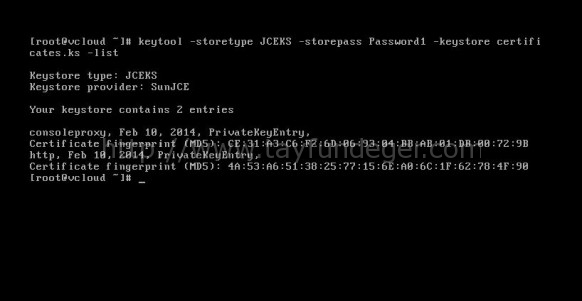
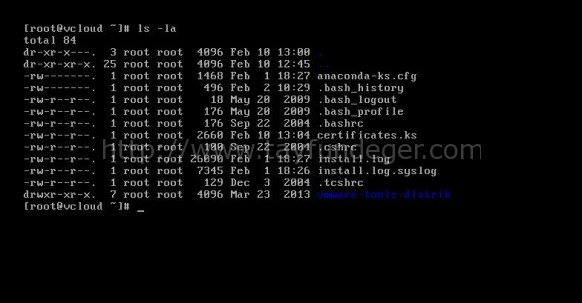
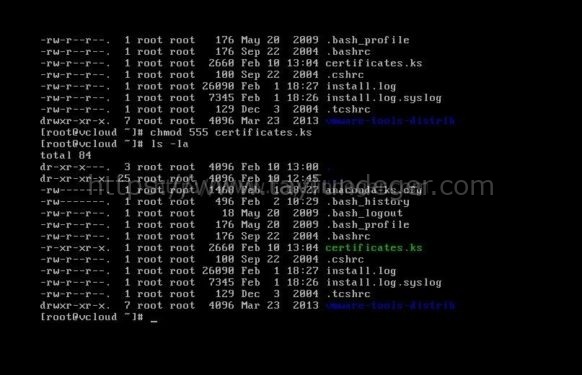




Yorumunuz..
Tayfun Eline Sağlık , bu makale çok faydalı . Hatta vmware'in sitesinde bile bu kadar temiz anlatılmamış.